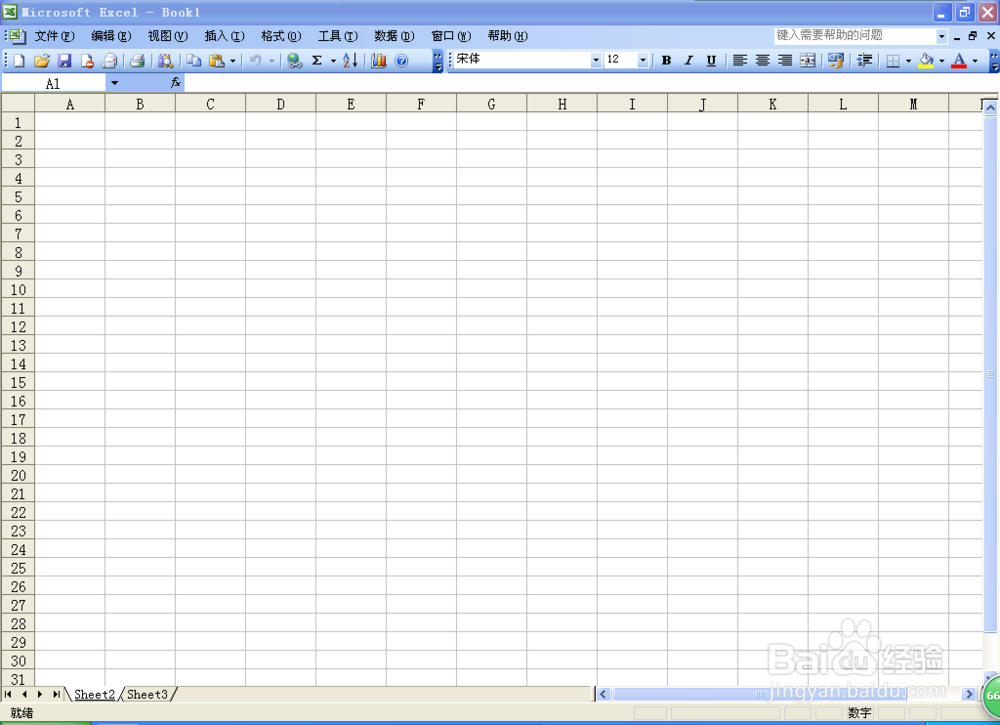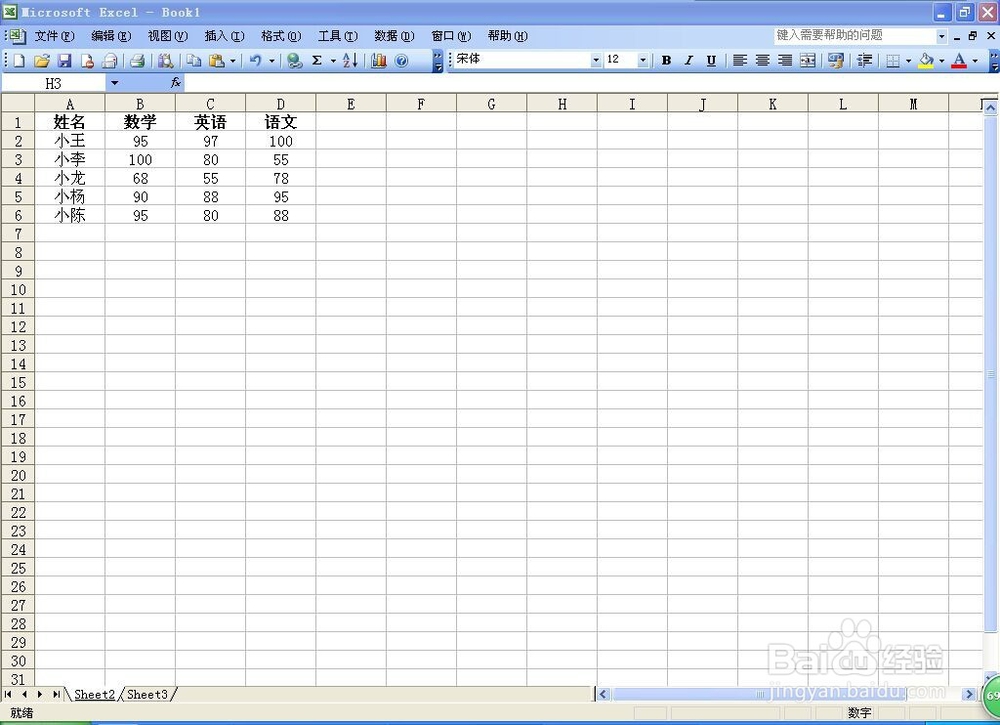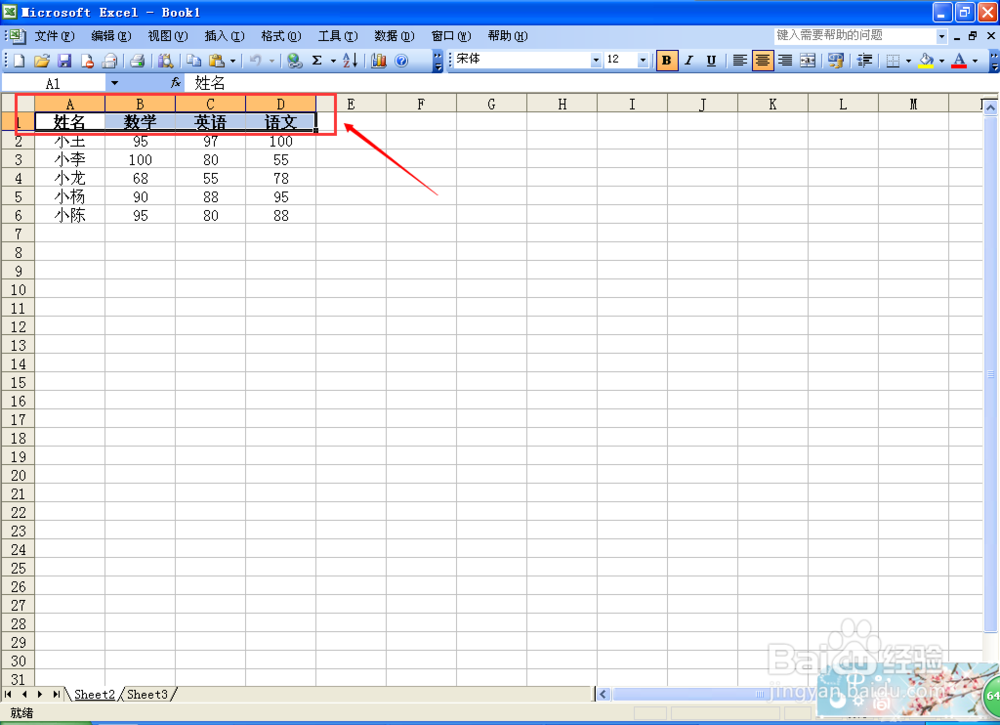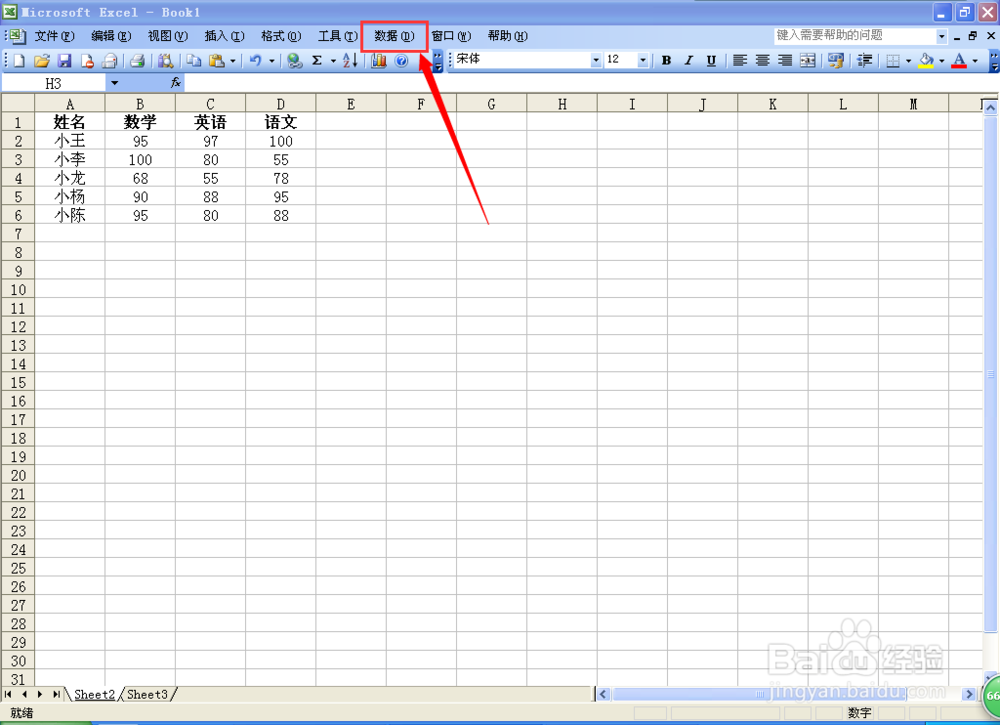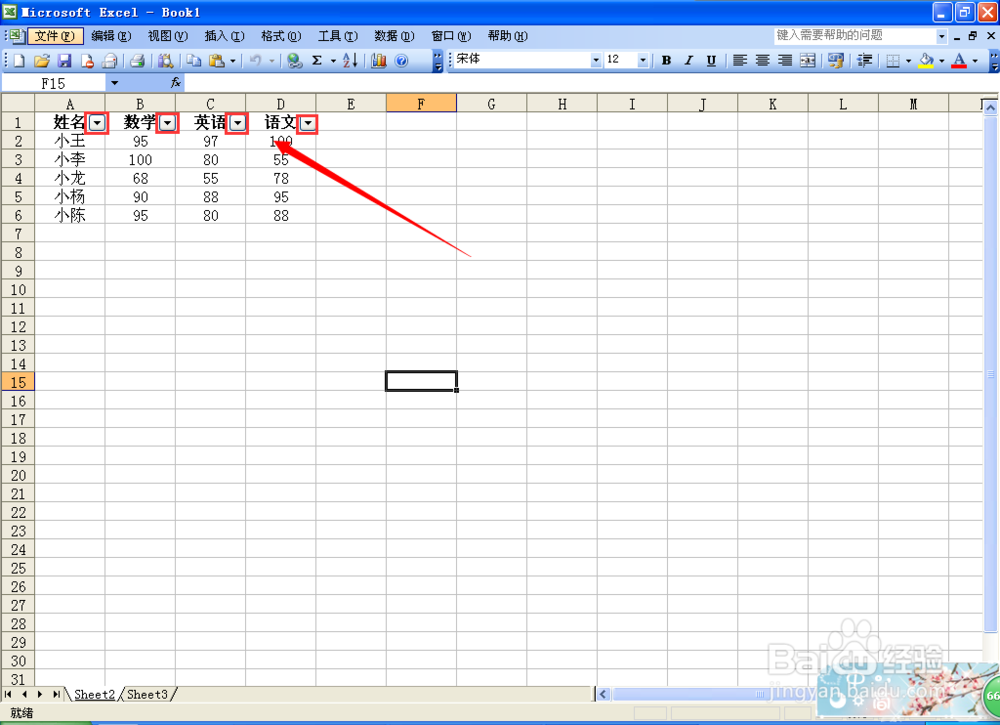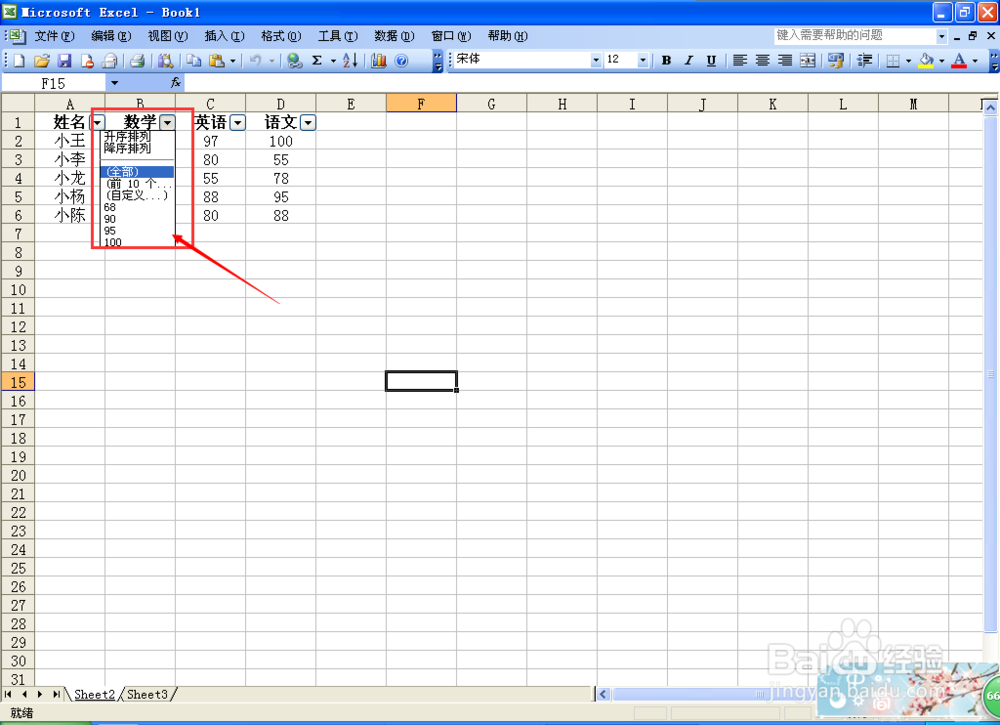Excel表格怎么分类筛选
1、首先,打开我们电脑上的Excel软件,如果没有,可以去下载一个。
2、鼠标双击打开软件,打开之后,我们会看到表格中是空白的,需要我们自己添加需要的信息。
3、在表格中输入完自己需要的信息。这里以图片中简单的例子用来展示。
4、把你需要筛选分类的信息的首行选择,(以此为例)从姓名开奘疚豫枭始,鼠标按住不放一直拉到最后放开,这样可以选住需要的内容。
5、现在,点击“数据”在出来的选项中第二个是筛选,把鼠标光标放在“筛选”处,点击“自动筛选”。
6、点击了自动筛选,现在会看到第一行的每个方格后面都多了一个箭头方框,点击箭头可以选择需要的数据,这就是筛选成功了。
7、点击箭头方框,会发现有许多的数据,点击你需要看的数据,那么那一列相同的数据都会出现。
声明:本网站引用、摘录或转载内容仅供网站访问者交流或参考,不代表本站立场,如存在版权或非法内容,请联系站长删除,联系邮箱:site.kefu@qq.com。
阅读量:82
阅读量:95
阅读量:93
阅读量:29
阅读量:67